Verwendung von Macrium Reflect Free zum Erstellen einer Windows 10-Systemabbildsicherung
Aktualisiert Marsch 2023: Erhalten Sie keine Fehlermeldungen mehr und verlangsamen Sie Ihr System mit unserem Optimierungstool. Holen Sie es sich jetzt unter - > diesem Link
- Downloaden und installieren Sie das Reparaturtool hier.
- Lassen Sie Ihren Computer scannen.
- Das Tool wird dann deinen Computer reparieren.
In Windows 10 ist ein Tool zum Erstellen einer Systemabbildsicherung von Windows 10 integriert. Das Tool ist jedoch veraltet, da Microsoft es seit dem ersten Start mit dem mittlerweile zehn Jahre alten Windows 7 nicht mehr berührt hat.
Vor allem beim Wiederherstellen der mit dem in Windows 10 integrierten Tool erstellten Systemabbildsicherung treten bei vielen Benutzern Probleme auf. Was bringt es, eine Systemabbildsicherung zu erstellen, wenn Sie sie nicht wiederherstellen können?
Wenn Sie ein System-Image-Backup von Windows 10 erstellen und nicht dafür bezahlen möchten, wählen Sie die erstklassige Macrium Reflect Free Edition (oder erhalten Sie die höhere Edition, indem Sie einen angemessenen Preis zahlen). Die kostenlose Version von Macrium Reflect bietet viel mehr als das in Windows 10 integrierte Tool. Noch wichtiger ist, dass die Sicherung des Systemabbilds funktioniert und problemlos wiederhergestellt werden kann.
Mit Macrium Reflect Free können Sie nicht nur eine fehlerfreie System-Image-Sicherung erstellen, sondern auch Dateien in der Image-Sicherung mit dem Datei-Explorer durchsuchen. Mit anderen Worten, Sie können bei Bedarf auf bestimmte Dateien in der Image-Sicherung zugreifen. Zusätzlich zur vollständigen Sicherung wird die differenzielle Sicherung unterstützt, mit der Sie Zeit und Platz sparen können.
Wichtige Hinweise:
Mit diesem Tool können Sie PC-Problemen vorbeugen und sich beispielsweise vor Dateiverlust und Malware schützen. Außerdem ist es eine großartige Möglichkeit, Ihren Computer für maximale Leistung zu optimieren. Das Programm behebt häufige Fehler, die auf Windows-Systemen auftreten können, mit Leichtigkeit - Sie brauchen keine stundenlange Fehlersuche, wenn Sie die perfekte Lösung zur Hand haben:
- Schritt 1: Laden Sie das PC Repair & Optimizer Tool herunter (Windows 11, 10, 8, 7, XP, Vista - Microsoft Gold-zertifiziert).
- Schritt 2: Klicken Sie auf "Scan starten", um Probleme in der Windows-Registrierung zu finden, die zu PC-Problemen führen könnten.
- Schritt 3: Klicken Sie auf "Alles reparieren", um alle Probleme zu beheben.
Das Macrium Reflect Free unterstützt das direkte Klonen von Festplatten und das Wiederherstellen von Computern ohne Boot. Sie müssen lediglich ein Rettungsmedium von Macrium Reflect Free auf einem USB-Stick oder einer DVD erstellen, damit Sie das Systemabbild auf einem nicht bootfähigen PC wiederherstellen können.
Wie stellen Sie nach dem Erstellen einer Systemabbildsicherung mit Macrium Reflect Free sicher, dass das Systemabbild bei Bedarf funktioniert? Um dieses Problem zu beheben, können Sie das Image auf Fehler überprüfen und die System-Image-Sicherung mit Windows 10 Hyper-V starten. Zuletzt können Sie auch Ihre System-Image-Backups planen.
Verwenden von Macrium Reflect Free zum Erstellen einer Windows 10-Systemabbildsicherung
Befolgen Sie die nachstehenden Anweisungen, um eine Windows 10-Systemabbildsicherung mit der Macrium Reflect Free Edition zu erstellen.
Schritt 1: Laden Sie hier die Setup-Datei für Macrium Reflect Free herunter, installieren Sie sie und führen Sie sie auf Ihrem Windows 10-Computer aus. Anweisungen zur Installation finden Sie in unserer Anleitung zum Herunterladen und Installieren von Macrium Reflect Free.
Schritt 2: Klicken Sie auf dem Startbildschirm von Macrium Reflect im linken Bereich auf die Registerkarte Backup . Klicken Sie auf Erstellen Sie ein Image der Partition (en), die zum Sichern und Wiederherstellen der Windows -Option erforderlich sind. Der Disk Image-Assistent wird gestartet.
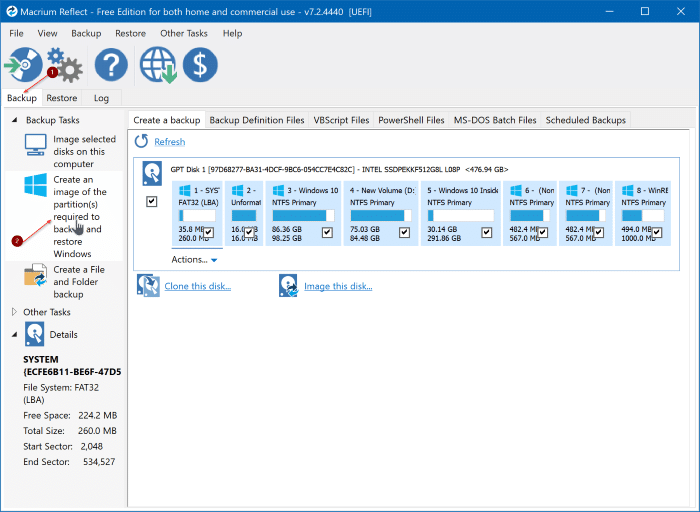
Schritt 3: Hier sind die zum Ausführen von Windows 10 erforderlichen Partitionen bereits ausgewählt. Sie müssen also die Standardauswahl nicht ändern. Wählen Sie einen Speicherort zum Speichern des Sicherungsimages aus, geben Sie einen benutzerdefinierten Namen ein, indem Sie die Auswahl von Verwenden Sie die Image-ID als Dateinamen und anschließend einen benutzerdefinierten Namen eingeben.
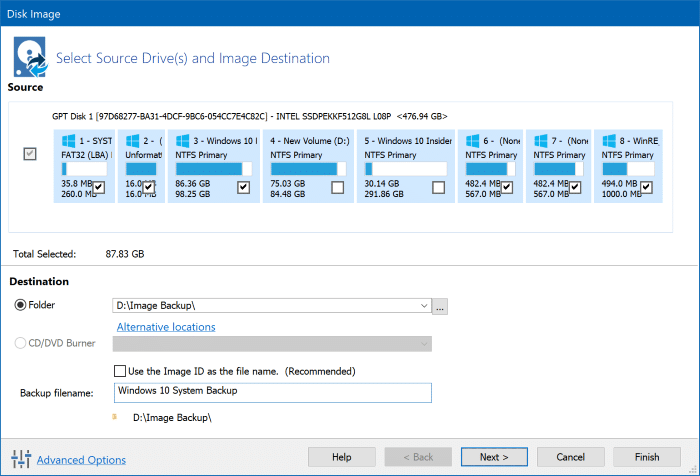
Optionen zum Festlegen eines Kennworts für die Image-Sicherung und zum Ändern der Komprimierungsstufe finden Sie, indem Sie auf den Link Erweiterte Optionen unten links im Dialogfeld klicken.
Klicken Sie auf die Schaltfläche Weiter .
Schritt 4: Auf der zweiten Seite des Assistenten können Sie im Abschnitt Aufbewahrungsregeln definieren Vollständig und auswählen Differential . Wählen Sie das Differential nur aus, wenn Sie Ihre vollständige Image-Sicherung später durch Hinzufügen zusätzlicher Dateien und Programme aktualisieren möchten. Beachten Sie, dass die Funktion ‚Inkrementelle Sicherung‘ in der kostenlosen Version nicht vorhanden ist.
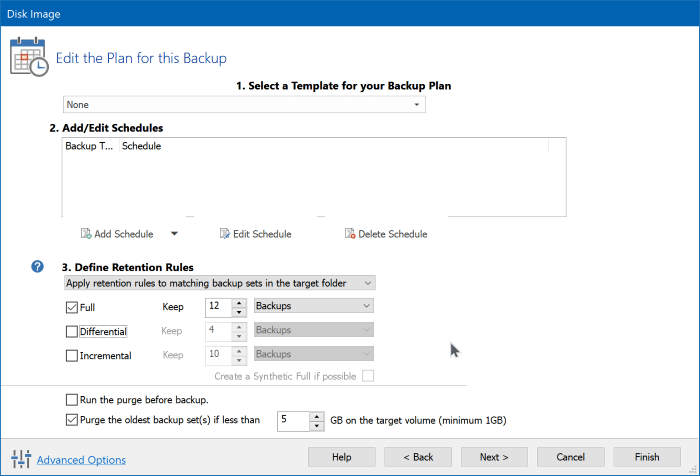
Klicken Sie auf die Schaltfläche Weiter .
Schritt 5: Klicken Sie abschließend auf die Schaltfläche Fertig stellen , um mit der Erstellung der Systemabbildsicherung Ihrer Windows 10-Installation zu beginnen.
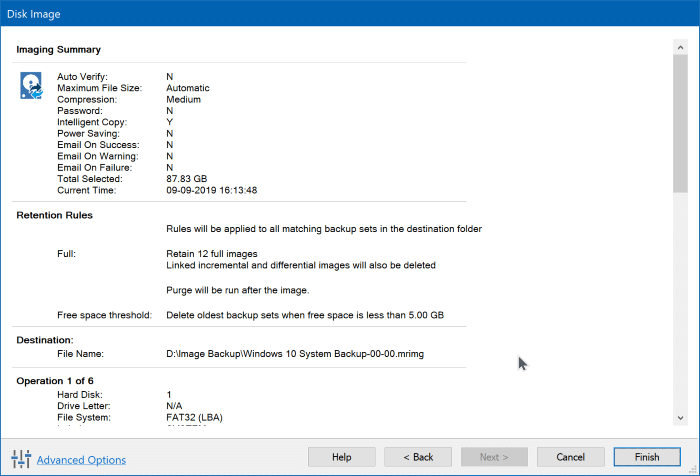
Wenn die Image-Sicherung fertig ist, wählen Sie die Image-Sicherung im Fenster ‚Macrium Reflect‘ aus (wechseln Sie im linken Bereich zur Registerkarte ‚Wiederherstellen‘, um die Sicherungskopien anzuzeigen), klicken Sie auf Andere Aktionen und dann auf Option Image überprüfen , um sicherzustellen, dass das System-Image perfekt ist und keine Probleme aufweist.
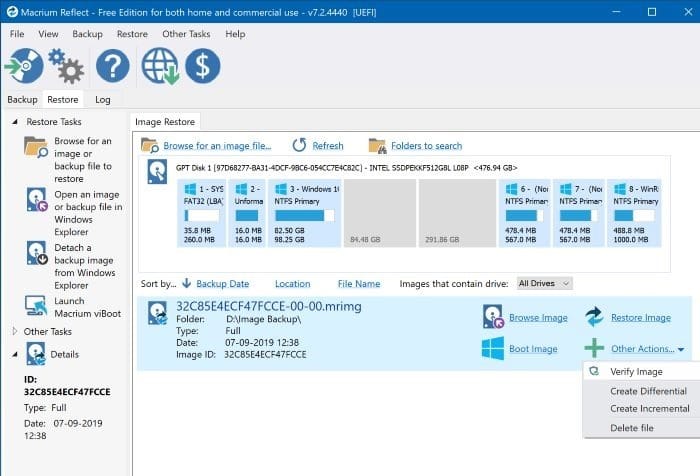
Um eine Systemabbildsicherung wiederherzustellen, klicken Sie auf die Option Image wiederherstellen und befolgen Sie die Anweisungen auf dem Bildschirm.
Vergessen Sie übrigens nicht, einen Macrium Reflect Rescue USB zu erstellen, mit dem Sie die Systemabbildsicherung wiederherstellen können, auch wenn Ihr PC nicht bootfähig ist.

